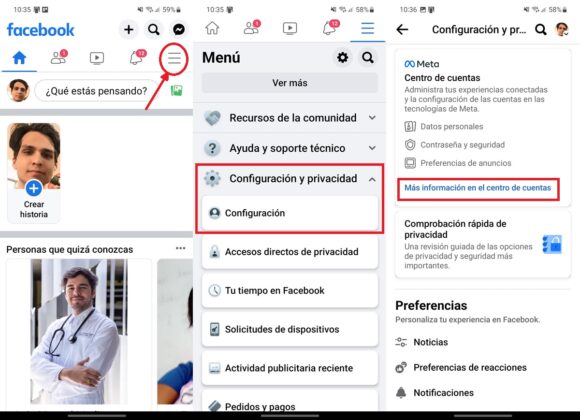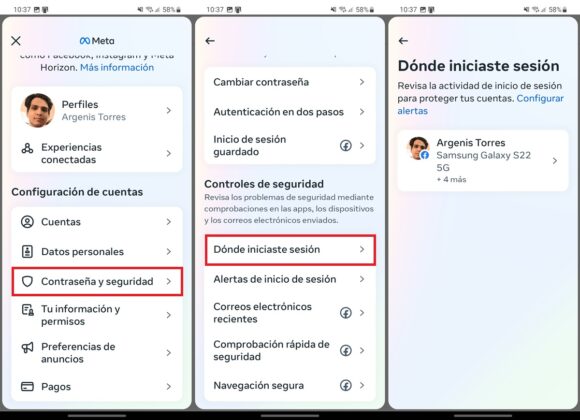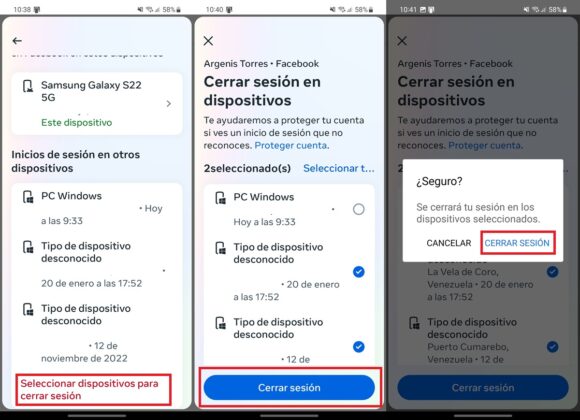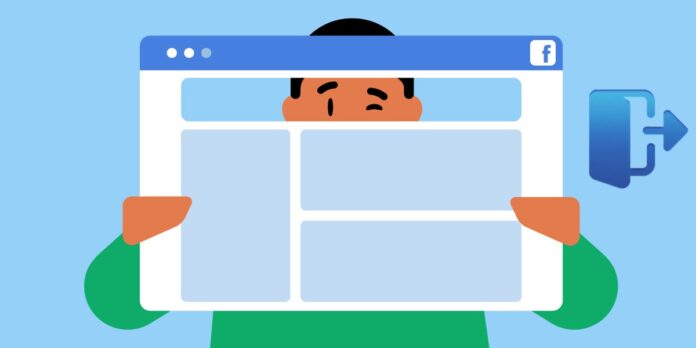
¿Alguna vez has iniciado sesión en Facebook desde el móvil o el ordenador de un amigo y luego te has olvidado de cerrar la sesión? Si es así, no te preocupes, porque hay una forma muy sencilla de solucionar este problema y evitar que alguien acceda a tu cuenta sin tu permiso. En este artículo te explicamos cómo cerrar la sesión de Facebook en todos los dispositivos desde tu móvil o tu PC.
Asimismo, al final te contaremos por qué es importante solo tener iniciada la sesión de tu cuenta de Facebook en tus dispositivos personales, por si estás dudando en aplicar este procedimiento. Sin más que añadir, ¡comencemos!
Cómo cerrar la sesión de Facebook en todos los dispositivos
Si quieres cerrar la sesión de Facebook que dejaste abierta en casa de un amigo en un móvil viejo que ya no tienes, lo único que tienes hacer es seguir estos pasos:
Desde el móvil
- Abre la app de Facebook y toca el botón de las tres líneas horizontales de la esquina superior derecha.
- Selecciona Configuración y privacidad > Configuración.
- Toca en Más información en el centro de cuentas.
- Entra en Contraseña y seguridad.
- Presiona en Dónde iniciaste sesión.
- Pulsa en tu perfil y luego verás todos los dispositivos donde has iniciado sesión. Pincha en Seleccionar dispositivos para cerrar sesión.
- Por último, elige los dispositivos donde quieres cerrar sesión y presiona el botón de Cerrar sesión. Tendrás que volver a pulsar en Cerrar sesión para confirmar.
Desde el PC
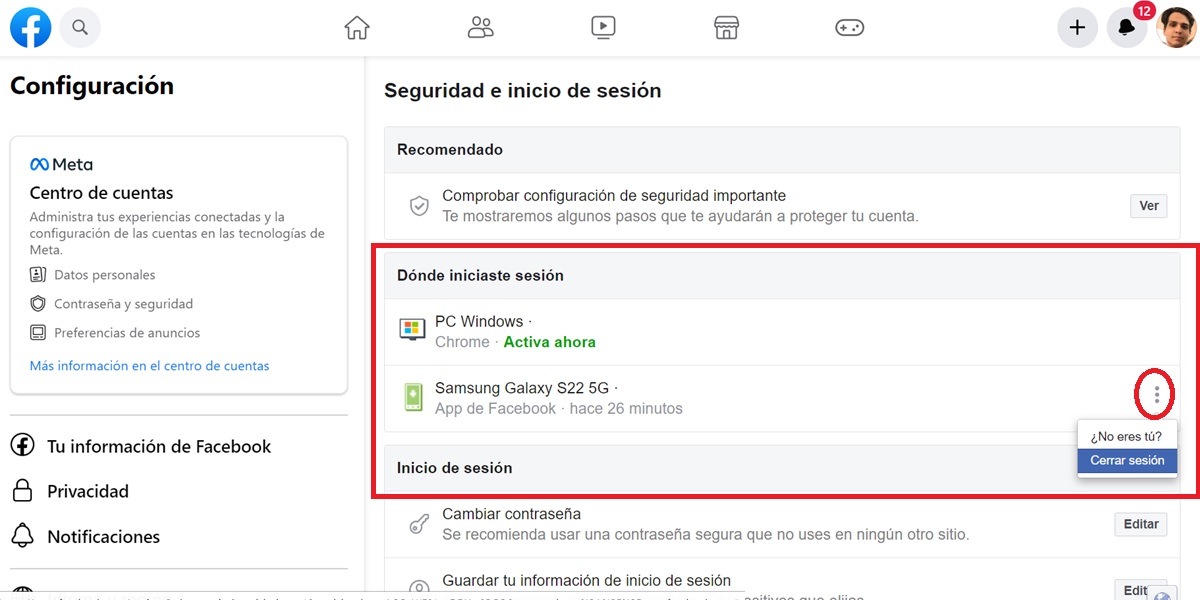
- Pincha el siguiente enlace en tu navegador web para ir a configuración de seguridad e inicio de sesión de tu Facebook.
- En la sección Dónde iniciaste sesión, verás todos los dispositivos donde has abierto tu Facebook. Puede que tengas que pulsar en «Ver más» para verlos todos.
- Toca el botón de menú (el de los tres puntos verticales) ubicado al lado del dispositivo donde quieres cerrar sesión.
- Finalmente, haz clic Cerrar sesión y listo.
También deberías eliminar la información de inicio de sesión guardada
De nada sirve cerrar la sesión de Facebook en otros dispositivos si estos tienen guardada las credenciales para ingresar nuevamente sin tu autorización. Por eso, te recomendamos también eliminar la información de inicio de sesión guardada de Facebook en otros dispositivos de la siguiente manera (esto no eliminará tus datos personales):
- En la app, toca el botón de menú (las tres rayas horizontales) ubicadas en la parte superior derecha de Facebook.
- Entra en Configuración y privacidad > Configuración.
- Presiona la opción Más información en el centro de cuentas.
- Selecciona Contraseña y seguridad.
- Pulsa en Inicio de sesión guardado y seguidamente en Eliminar cuenta de los dispositivos donde la tengas guardada.
Este procedimiento también se puede hacer desde el ordenador, yendo al apartado de configuración de seguridad e inicio de sesión e ingresando en la opción «Guardar tu información de inicio de sesión» ubicada en la sección «Inicio de sesión».
¿Por qué es importante cerrar la sesión de Facebook de todos los dispositivos?

Al cerrar sesión de Facebook de esta manera, se evita que otras personas tengan acceso a tu cuenta. Esto puede prevenir el robo de información personal, el envío de mensajes no deseados o el uso indebido de tu perfil.
Es recomendable que revises periódicamente la lista de sesiones abiertas y que cierres las que no necesites, sobre todo si sueles usar dispositivos compartidos o públicos para entrar en Facebook. Así podrás proteger tu privacidad y tu seguridad en la red social más popular del mundo.
Y si te cansas de Facebook, aquí te explicamos cómo borrar tu cuenta de Facebook para siempre.